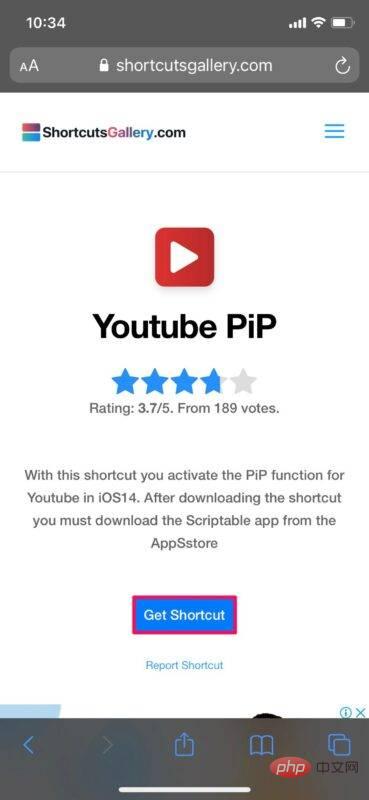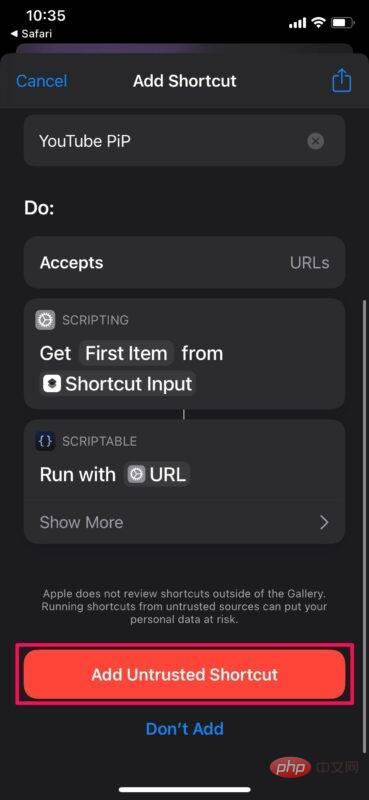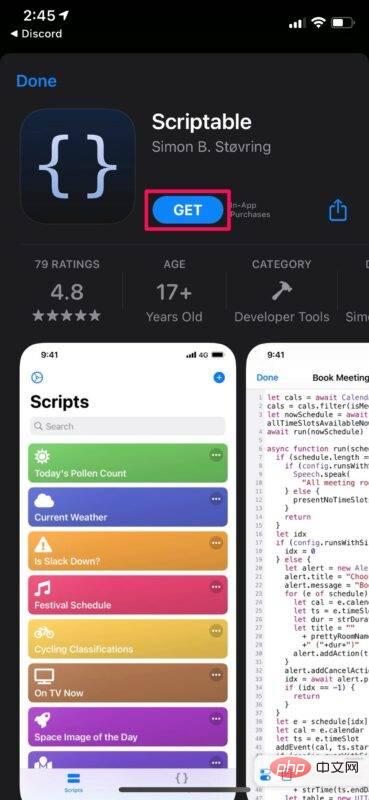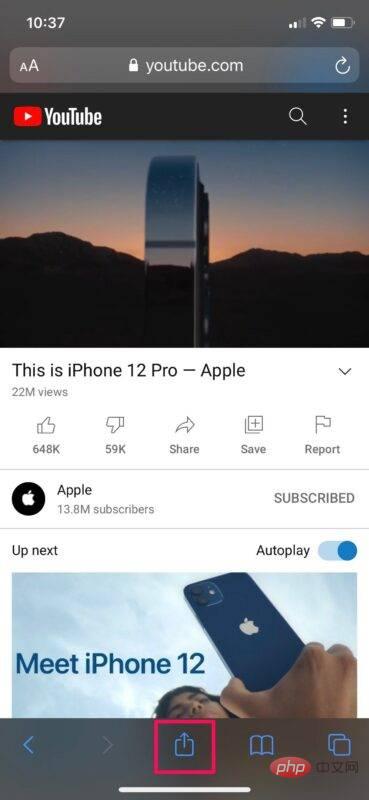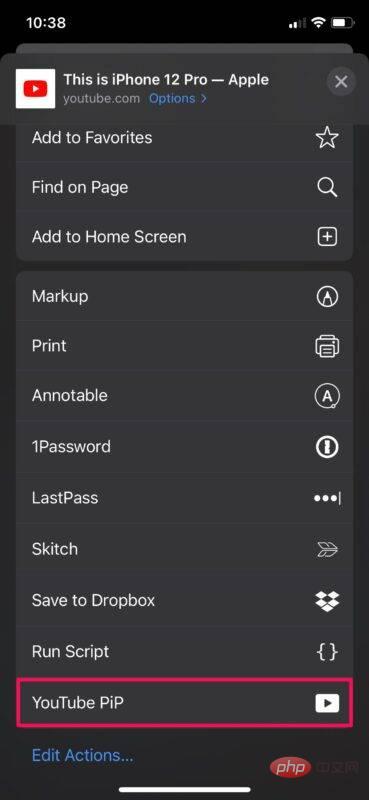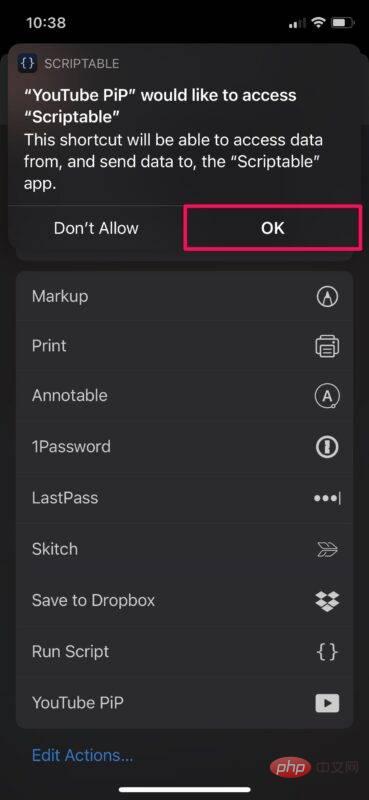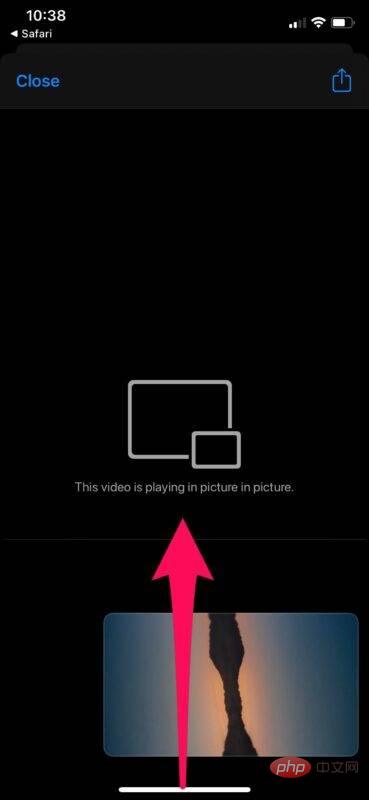Maison >Problème commun >Obtenez une solution de contournement pour YouTube Picture-in-Picture sur iPhone et iPad
Obtenez une solution de contournement pour YouTube Picture-in-Picture sur iPhone et iPad
- 王林avant
- 2023-04-13 22:31:063116parcourir
Solution de contournement pour YouTube Web Picture-in-Picture sur iPhone et iPad
Nous utiliserons l'application Raccourcis comme solution de contournement, mais vous pouvez accéder à cet outil à partir du menu de la feuille de partage iOS tout en regardant des vidéos YouTube dans Safari. Non, cela ne fonctionne pas avec l'application YouTube officielle. Avant de commencer, vous devez configurer votre appareil pour installer des raccourcis tiers. Une fois cela fait, suivez ces étapes :
- Tout d'abord, rendez-vous sur ce lien et appuyez sur "Obtenir un raccourci" pour télécharger le raccourci YouTube PiP sur votre iPhone ou iPad.

- Cela lancera l'application Raccourcis sur votre appareil et répertoriera toutes les actions pour YouTube PiP. Faites défiler vers le bas et cliquez sur "Ajouter un raccourci non fiable" pour l'installer.

- Ensuite, vous devez installer une application tierce appelée Scriptable pour utiliser le raccourci. Vous pouvez le télécharger gratuitement depuis l'App Store.

- Maintenant, lancez Safari et ouvrez la vidéo YouTube que vous souhaitez regarder dans Picture-in-Picture. Ne passez pas en mode plein écran. Au lieu de cela, appuyez sur l'icône Partager dans le menu Safari pour afficher la feuille de partage iOS.

- Ici, faites défiler vers le bas de la feuille de partage et sélectionnez « YouTube PiP » comme indiqué ci-dessous.

- Vous verrez maintenant une petite fenêtre contextuelle en haut de votre écran indiquant que YouTube PiP tente d'accéder à Scriptable. Cliquez sur OK pour l'autoriser.

- Vous allez maintenant passer en mode image dans l'image. Pas besoin de cliquer sur Fermer, faites simplement glisser votre doigt depuis le bas de l'écran ou appuyez sur le bouton Accueil pour revenir à l'écran d'accueil iOS tout en continuant à regarder la vidéo.

Eh bien, vous pouvez enfin lire des vidéos YouTube en mode image dans l'image sur votre iPhone, même si la méthode standard de l'application YouTube ne fonctionne pas correctement pour une raison quelconque.
Bien que l'application Raccourcis fonctionne sur les appareils exécutant iOS 12 et versions ultérieures, vous ne pourrez pas utiliser cette solution de contournement pour passer en mode image dans l'image sur votre iPhone à moins qu'il n'exécute au moins iOS 14. De plus, si vous rencontrez des difficultés pour faire fonctionner le raccourci, vérifiez que l'application Scriptable est installée et que les autorisations de raccourci appropriées sont définies, puis réessayez.
Ce n'est peut-être pas le moyen idéal d'utiliser le mode image dans l'image sur YouTube, mais si vous rencontrez des difficultés pour lire des vidéos YouTube sur le Web dans Safari et les faire passer en mode image dans l'image sur iOS ou iPadOS, c'est une bonne idée une solution pratique. Le fait que vous puissiez accéder à cet outil à partir de la feuille de partage iOS/iPadOS le rend au moins partiellement pratique.
Ce qui précède est le contenu détaillé de. pour plus d'informations, suivez d'autres articles connexes sur le site Web de PHP en chinois!
Articles Liés
Voir plus- Les établissements de formation PHP enseignent plusieurs frameworks
- Quels sont les établissements de formation d'ingénieur logiciel PHP ?
- Microsoft lance un nouveau système d'exploitation léger vérifié Windows 11, et il pourrait ne pas fonctionner pour vous
- Vous apprendre où désactiver le pare-feu Win7
- Fichier image Win7 Adresse de téléchargement du système du site Web officiel de Microsoft